So verwendest du den Filter „Färben“ in Photoshop.
1. Eine neue Ebene erstellen.
Öffne dein Bild, und dupliziere die Ebene.
2. Farbe anwenden.
Wähle im Menü „Filter“ die Option „Neural Filters“ und dann „Färben“ aus.
3. Anpassen.
Verfeinere das Ergebnis mit den Reglern unter „Anpassungen“.
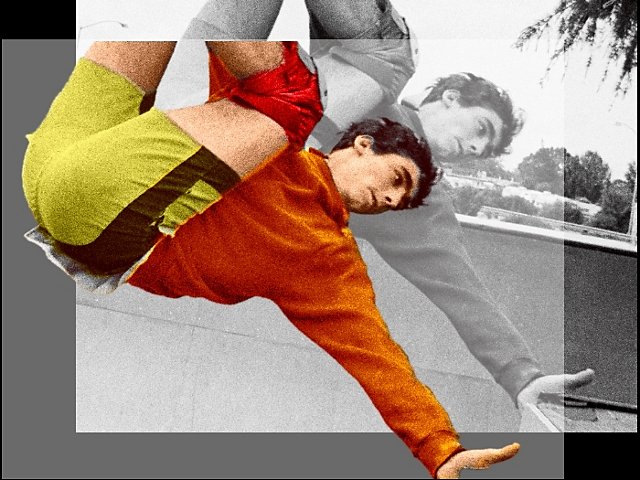
Erstelle eine neue Ebene.
Gewöhne es dir an, immer eine neue Ebene anzulegen, bevor du mit der Bearbeitung eines Bilds beginnst. So kannst du bei Bedarf jederzeit zum Originalbild zurückkehren. Mithilfe von Ebenenmasken lassen sich einzelne Bildbereiche färben.
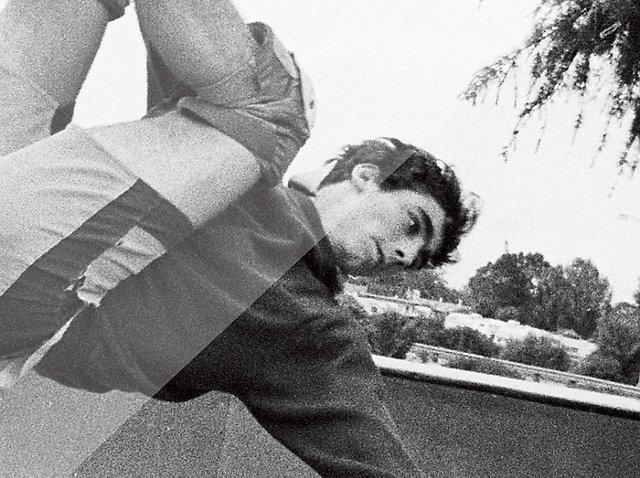
Entferne Staub und Kratzer.
Beim Bearbeiten alter Fotos kannst du Staubflecken und Kratzer schnell mit dem Bereichsreparatur-Pinsel beseitigen. Wähle einfach eine geeignete Pinselgröße für den Fleck aus, und entferne ihn mit einem Klick.

Neutralisiere die Farben, und passe den Kontrast an.
Sepiatöne lassen sich mit einer Schwarz-Weiß-Einstellungsebene neutralisieren. Den Kontrast korrigierst du mit einer Einstellungsebene für Tonwertkorrektur.
Du kannst Objekte entfernen.
Lass unerwünschte Elemente einfach verschwinden.
Weichzeichnen. Schichten. Färben. Vertauschen. Kombinieren. Mischen.
Du kannst das. Mit Photoshop.
